Как использовать GIMP для изменения размера изображений: простые шаги плюс альтернативы
Кажется, что изменить размер изображений легко. Вы правы, особенно если вы используете для своих изображений такой правильный инструмент или программное обеспечение, как GIMP. В этой статье HowTo основное внимание будет уделено тому, как изменять размер изображений с помощью GIMP. Кроме того, мы также включаем 2 альтернативы GIMP. Конечно, мы предоставим вам полезные шаги для достижения желаемого размера изображения. Было бы здорово, если бы вы продолжили читать эту статью. Пожалуйста, прочитайте сейчас!

- Часть 1: Как изменить размер изображения с помощью GIMP
- Часть 2: Как изменить размер изображения без GIMP
- Часть 3: Часто задаваемые вопросы об изменении размера изображения с помощью GIMP
Часть 1: Как изменить размер изображения с помощью GIMP
GIMP — профессиональный инструмент для редактирования. Он может сделать изображение уникальным, добавляя текст, эффекты, фильтры, изменяя размер изображений и т. д. Кроме того, это бесплатное программное обеспечение, но оно предлагает различные функции. Однако, если вы хотите оказать им помощь в знак признательности, вы можете сделать им пожертвование.
В этом разделе вы поймете, что GIMP изменяет размеры изображений без потери качества. Не только это, мы покажем вам несколько шагов, чтобы сделать это. Мы знаем, что у вас есть много вопросов, и мы можем ответить на них, предоставив вам конкретные шаги. Пожалуйста, смотрите их ниже!
Шаг 1: Запустите GIMP и откройте изображение, размер которого вы хотите изменить, нажав кнопку файл в верхней левой части интерфейса. Нажав на нее, вы увидите открыто кнопку и также нажмите ее.
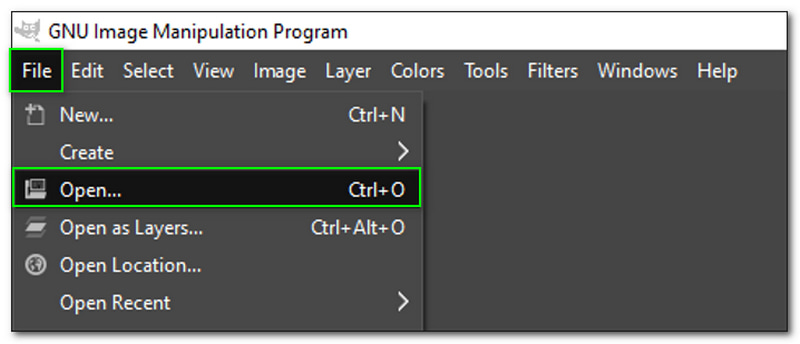
Шаг 2: Выберите меню «Изображение» на верхней панели после добавления изображения. Затем среди вариантов вы увидите Масштаб изображения и щелкните по нему.
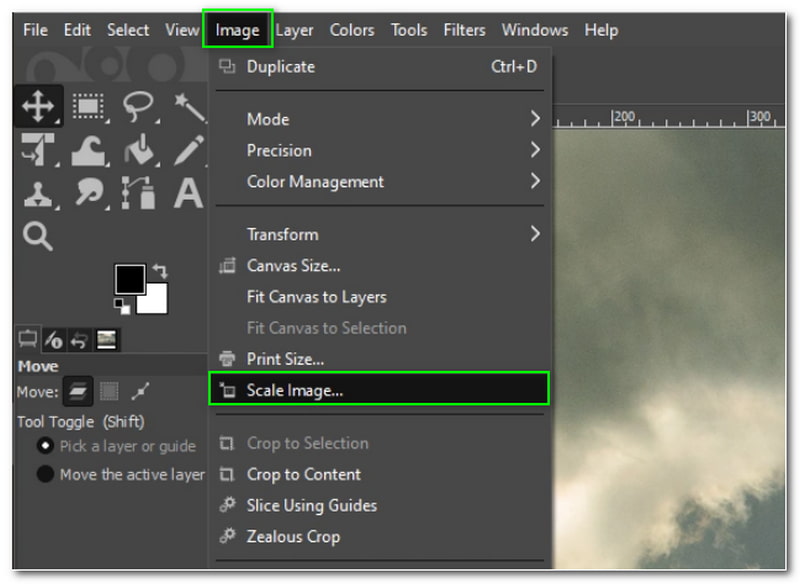
Шаг 3: После этого Диалоговое окно масштабирования изображения появится. Затем начните изменять размер изображения, изменив Ширина высота, и т. д. После этого нажмите кнопку «Масштаб» в нижнем диалоговом окне.

Шаг 4: Теперь вы можете сохранить измененные изображения на свой компьютер.
Вы заметите, как использовать GIMP для изменения размера изображений, читая шаги, описанные выше. После изменения размера вы также можете настроить качество. Обратите внимание: не изменяйте разрешения по осям X и Y в диалоговом окне «Масштаб изображения», потому что даже если вы их измените, это не повлияет на изменение размера изображения. Кроме того, GIMP также предлагает другие функции редактирования изображений, такие как удалить водяной знак, высококлассные изображения и многое другое.
Часть 2: Как изменить размер изображения без GIMP
Vidmore Free Image Upscaler онлайн
Vidmore Free Image Upscaler онлайн это бесплатный инструмент, безопасный для использования 100%. Это популярный апскейлер, потому что он может увеличивать изображения не только в 2, но и в 8 раз! Да, вы правильно прочитали. Кроме того, после изменения размера изображения вам не нужно беспокоиться о качестве, поскольку оно повлияет на него. Есть много способов добавить ваши файлы, и мы узнаем об этом в следующих шагах; прочитайте их сейчас.
Шаг 1: Чтобы добавить свое изображение, вы можете скинуть изображение со своего ПК. В качестве альтернативы щелкните значок Загрузить изображение в средней части страницы и добавьте свое изображение с ПК.
Попробуйте Image Upscaler прямо сейчас!
- Улучшите качество фотографий.
- Увеличьте изображение в 2X, 4X, 6X, 8X.
- Восстановить старое изображение, размыть фотографию и т. д.

Шаг 2: В верхней части панели вы можете изменить Увеличение из 2Х к 8X. Ниже вы увидите Предварительный просмотр, который показывает вам изображение с исходной стороной и Выходная сторона.
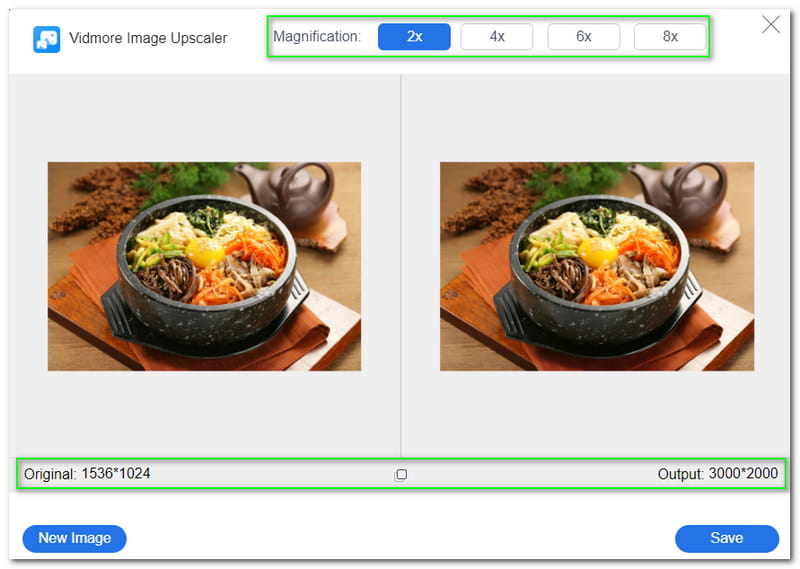
Шаг 3: Удовлетворившись результатом, коснитесь Сохранить кнопку в правом нижнем углу панели. Затем он начнет загрузку на ваш компьютер.
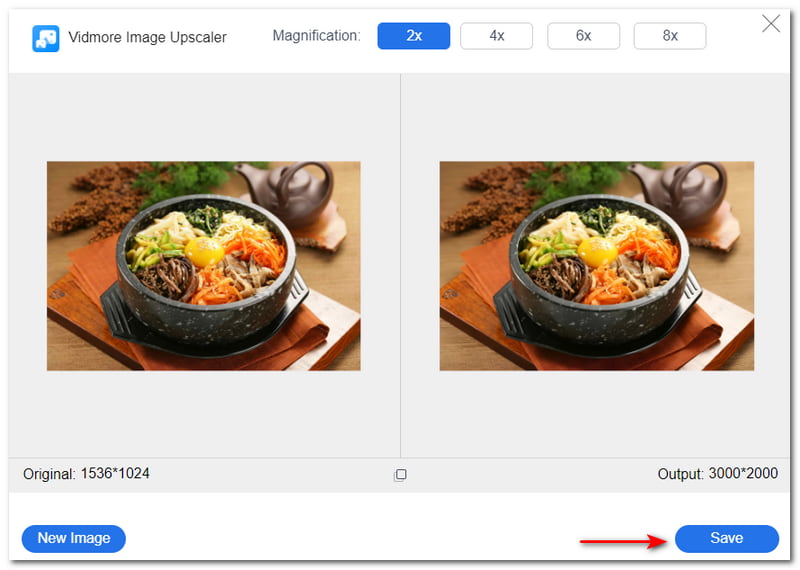
Вы можете не только размыть простые изображения, но Vidmore Free Image Upscaler Online также может масштабировать обои, лица аниме и т. Д. Он поддерживает JPG, JPEG и BMP, и за несколько шагов вы можете изменить размер своих фотографий. Попробуй это сейчас!
Изменение размера изображения
Image Resizer — еще один онлайн-инструмент, который вы можете использовать для изменения размера ваших изображений. Это свободно. Тем не менее, у него есть реклама во время его использования. Тем не менее, хорошая новость заключается в том, что им по-прежнему удобно пользоваться. Более того, вы заметите, что он имеет простой пользовательский интерфейс и сразу увидите параметры. Для этой статьи мы также подготовили шаги по использованию Image Resizer, и вы можете увидеть их сейчас ниже:
Шаг 1: Перейдите на главную страницу Image Resizer. Затем вы увидите панель, где вы можете добавить файлы. Вы можете Выберите изображение или Тащить а также Уронить файлы с вашего компьютера.
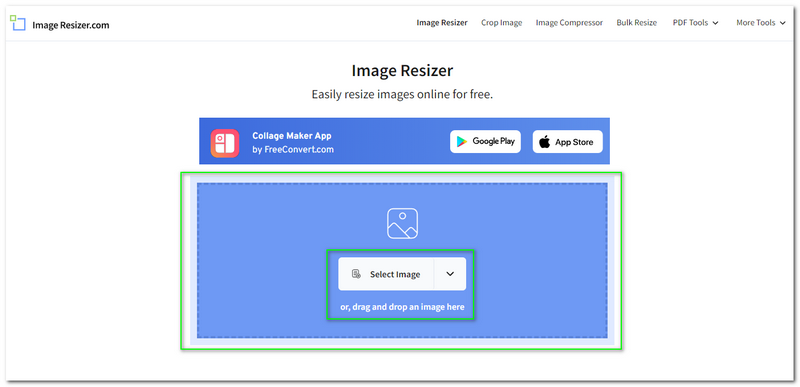
Шаг 2: Вы также увидите Развернуть меню, где Image Resizer позволяет выбирать изображения из Дропбокс и Google Диск а также Введите URL.
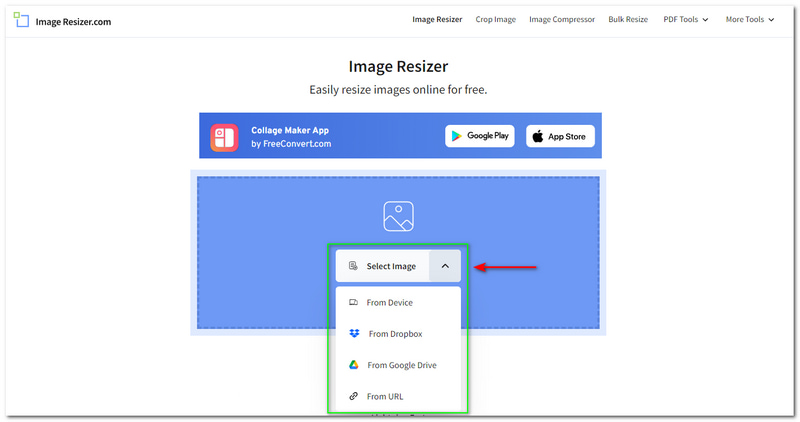
Шаг 3: После добавления фотографии вы перейдете в другое окно. Изменение размера изображения обеспечивает Предварительный просмотр, а слева от чуда вы увидите опции; изменить размер, обрезать, а также Отразить и повернуть.
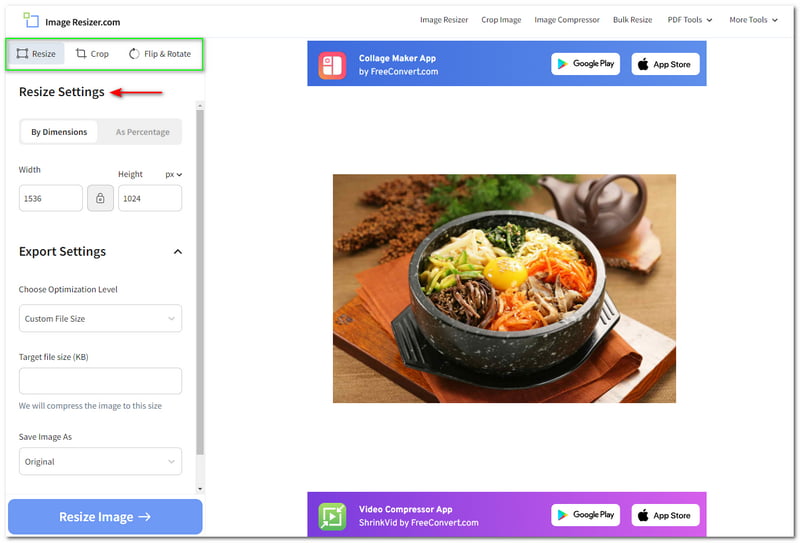
Шаг 4: Вы можете изменить размер изображения двумя способами; По размеру или В процентах. Мы сосредоточимся на По размеру. При этом вы можете изменить Ширина а также Высота с предпочтительным размером вашего изображения. Вы также можете настроить Экспорт настроек.

Шаг 5: Когда все настройки будут завершены, нажмите кнопку Изменить размер изображения в нижней левой части окна. Затем в следующем окне вы увидите Скачать изображение и нажмите на нее, чтобы сохранить изображение с измененным размером на вашем компьютере.

Мы сделали! Лучшая часть изменения размера изображения заключается в том, что он покажет вам исходный размер и размер выходного файла после изменения размера. Кроме того, он позволяет вам делиться своим выходным файлом с другими учетными записями социальных сетей, такими как Facebook, Twitter, Pinterest и т. Д. Вы также можете изучить их другие функции, посетив их веб-страницу.
Часть 3: Часто задаваемые вопросы об изменении размера изображения с помощью GIMP
После изменения размера изображения качество остается прежним?
Это зависит от обстоятельств. Некоторые инструменты могут сохранять или снижать качество изображения после изменения его размера. Тем не менее, упомянутые выше инструменты позволяют еще больше повысить качество изображения с измененным размером.
Можно ли массово изменить размер фотографий?
Да, вы можете, особенно если вы используете правильный инструмент, потому что есть инструменты или программное обеспечение, которые не поддерживают массовое изменение размера. Кроме того, более целесообразно изменять размер изображения индивидуально, чтобы получить нужный размер.
Нужно ли загружать программное обеспечение для изменения размера изображения?
Для изменения размера изображения не требуется загружать программное обеспечение. Существуют также практические онлайн-инструменты, которые можно использовать для изменения размера изображений. На самом деле онлайн-инструменты более доступны и легки.
Вывод:
Вам показалось интересным изменение размера изображений с помощью GIMP, Vidmore Free Image Upscaler Online и Image Resizer? Чувство взаимно! После описания всех шагов по изменению размера изображений с помощью различных инструментов и программ, мы рады поделиться ими с вами, и мы рады, что вы продолжаете читать эту статью до конца. Не волнуйтесь; мы напишем больше статей HowTo и скоро увидимся снова!



